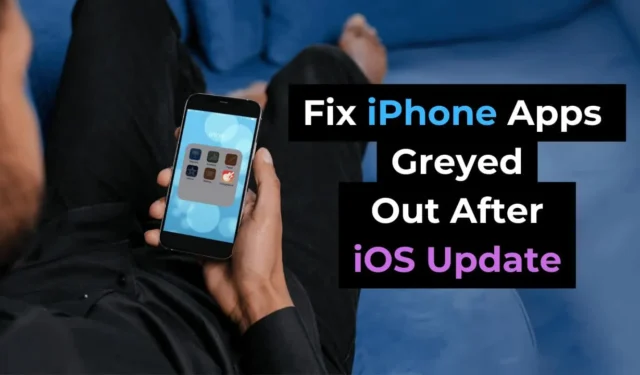
„iOS“ naujiniai yra labai svarbūs jūsų „iPhone“, nes juose yra daug naujų funkcijų, klaidų pataisymų, saugos pataisų ir kt. Tačiau tam tikri naujinimai gali sukelti daugiau problemų jūsų iPhone.
Įdiegę iOS naujinimą, iPhone vartotojai dažniausiai susiduria su keliomis problemomis. Šios problemos dažniausiai kyla dėl to, kad naujinimo diegimo metu ištrinami seni nustatymai; todėl juos galima lengvai sutvarkyti.
Tačiau daugelis „iPhone“ naudotojų neseniai susidūrė su neįprasta problema įdiegę „iOS“ naujinimą. Remiantis pranešimais, „iPhone“ programos neveikia, o kai kurios iš jų yra pilkos spalvos įdiegus „iOS“ naujinimą.
„iPhone Apps“ pilkos spalvos problema
„iPhone“ pilkos spalvos programos piktogramos ne visada reiškia problemą. Tačiau jei programos piktogramos yra pilkos arba rodoma Laukiama, tai gali tiesiog reikšti, kad programa įdiegia naujinimą.
Taip pat gali būti, kad programa nesuderinama su iOS versija, kurią ką tik įdiegėte savo iPhone.
Pilkos spalvos programų problema „iPhone“ paprastai atsiranda įdiegus naujausią „iOS“ leidimą ir neleidžia paleisti programos.
Kaip ištaisyti pilkas programas „iPhone“.
Jei ką tik įdiegėte naują „iOS“ naujinimą arba atkūrėte gamyklinius nustatymus, pilkos spalvos programos gali tiesiog reikšti, kad jas reikia įdiegti iš naujo arba atnaujinti. Štai keletas geriausių dalykų, kuriuos galite padaryti norėdami pataisyti „iPhone“ programas, kurios po „iOS“ naujinimo yra pilkos spalvos.
1. Iš naujo paleiskite „iPhone“.
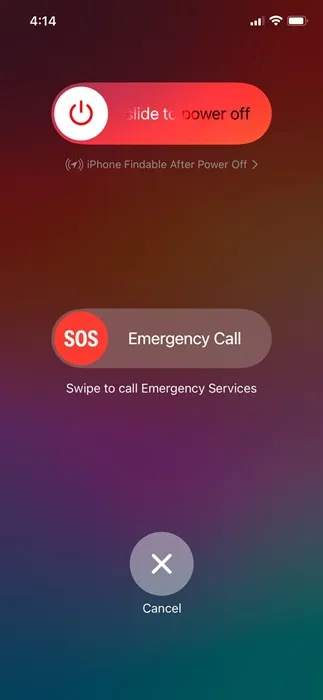
Įdiegus „iOS“ naujinimą, tam tikri sistemos procesai gali užtrukti, o kai kurie procesai gali nepavykti, todėl programos neatsako arba gali kilti problemų.
Galite pašalinti tokias su sistema susijusias problemas iš naujo paleisdami „iPhone“. Taigi, paleidimas iš naujo turėtų būti pirmasis jūsų žingsnis siekiant išspręsti „iPhone“ programas, kurios po atnaujinimo problemos tapo pilkos.
Norėdami iš naujo paleisti „iPhone“, paspauskite garsumo mygtuką ir „iPhone“ šoninį mygtuką. Maitinimo meniu pasirinkite parinktį Slide to Restart.
2. Įsitikinkite, kad jūsų iPhone yra prijungtas prie interneto
Kai programa bando atsisiųsti ir įdiegti naujinimą iš „App Store“, jos piktograma jūsų „iPhone“ pagrindiniame ekrane yra pilka.
Taigi, gali būti, kad jūsų programos piktograma yra pilka ir negalite jos naudoti, nes ji bando atsisiųsti naujinį.
Jei tai užtrunka, turite patikrinti internetą, nes „iPhone“ programos atnaujindamos arba diegdamos priklauso nuo gero tinklo ryšio.
3. Patikrinkite, ar jūsų iPhone yra pakankamai vietos saugykloje
Jei jūsų „iPhone“ nėra pakankamai vietos saugykloje, negalėsite atlikti veiksmų, pvz., įdiegti ar atnaujinti programos.
Pilka programos piktograma reiškia, kad programa atnaujinama iš „App Store“, todėl įsitikinkite, kad jūsų „iPhone“ yra pakankamai vietos.
Galite patikrinti savo iPhone saugyklą atlikdami šiuos paprastus veiksmus:
1. Savo iPhone paleiskite nustatymų programą.
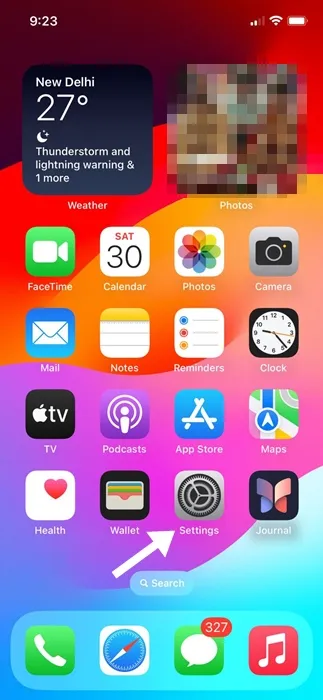
2. Atsidarius nustatymų programai, slinkite žemyn ir bakstelėkite Bendra .
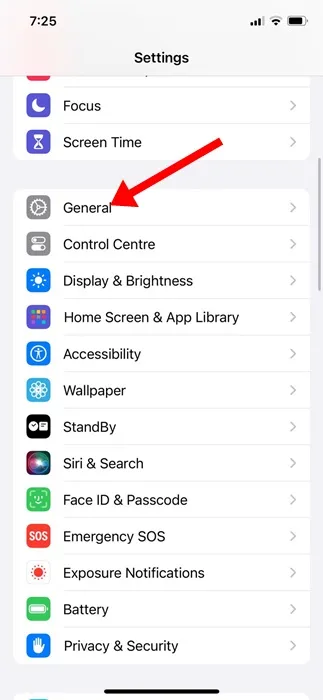
3. Bendrajame ekrane bakstelėkite iPhone Storage .
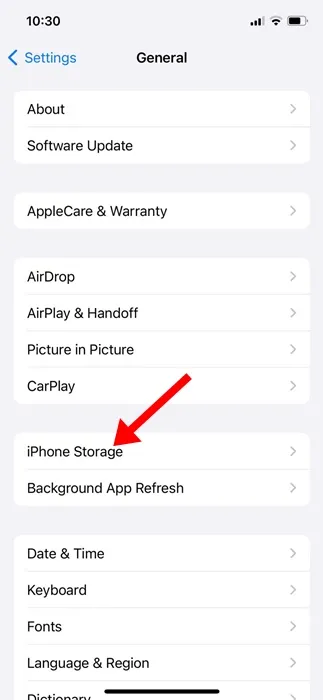
4. Dabar patikrinkite, ar jūsų iPhone turi pakankamai vietos saugykloje. Jei reikia atlaisvinti vietos saugykloje, ištrinkite nenaudojamas programas arba pašalinkite failus, nuotraukas, vaizdo įrašus ir pan.
Programų piktogramos taip pat gali būti pilkos arba užstrigusios lauke dėl tinklo problemų, ypač jei programoms atnaujinti naudojate mobiliojo ryšio duomenis.
Gali būti, kad diegiant arba atnaujinant programą tinklas yra prastas arba nepasiekiamas.
Net jei neturite jokių tinklo problemų, problemą taip pat gali sukelti netinkami operatoriaus arba tinklo nustatymai. Taigi, geriausia, ką galite padaryti norėdami išspręsti šią problemą, yra iš naujo nustatyti tinklo nustatymus „iPhone“. Štai ką reikia padaryti.
1. Savo iPhone paleiskite nustatymų programą.
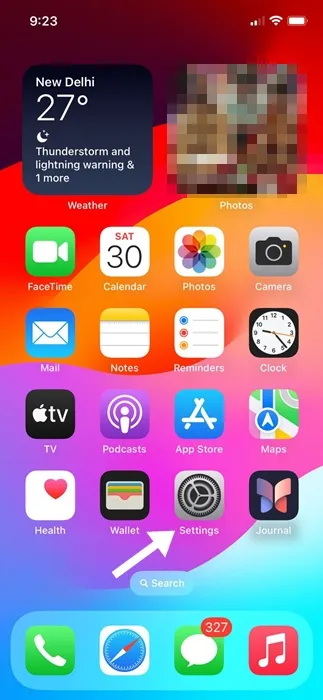
2. Tada slinkite žemyn ir bakstelėkite Bendra .
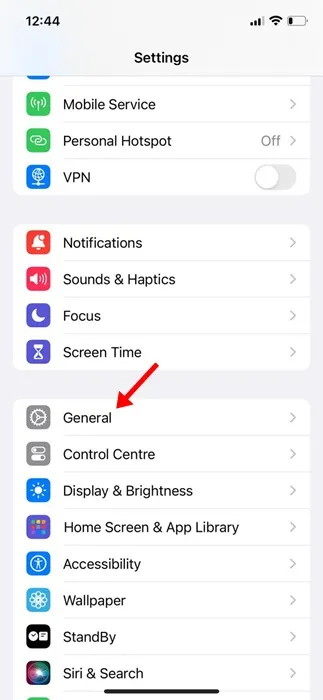
3. Bendrajame ekrane slinkite į apačią ir bakstelėkite Perkelti arba Reset iPhone .
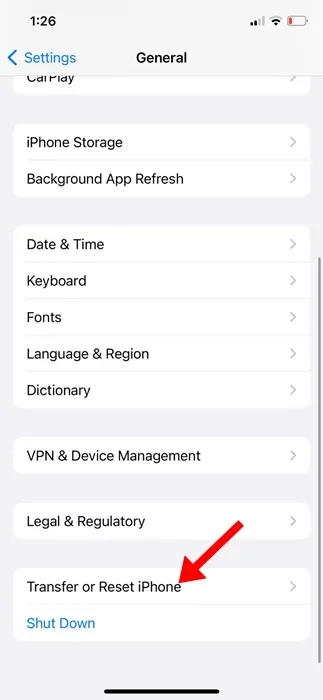
4. Pasirodžiusiame raginime pasirinkite Iš naujo nustatyti tinklo nustatymus .
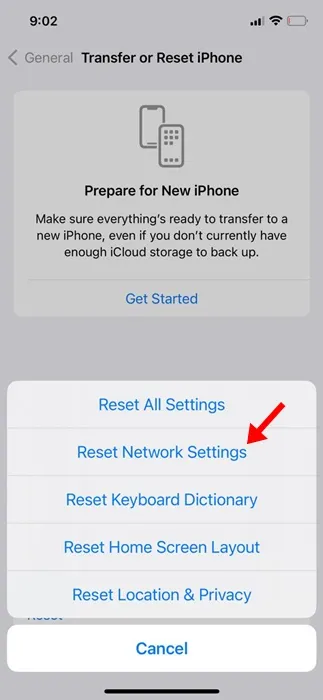
5. Patvirtinimo eilutėje dar kartą bakstelėkite Reset Network Settings .
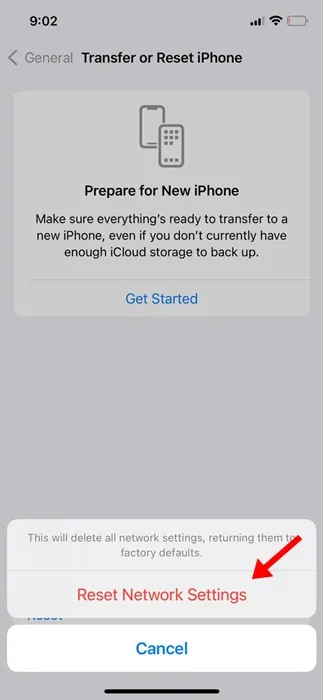
Viskas! Tai iš naujo nustatys jūsų „iPhone“ tinklo nustatymus.
5. Atšaukite programos naujinimus
Jei naudojate 15 ar senesnę iOS versiją, o programos yra pilkos su etikete „laukia“, galite pabandyti atšaukti atsisiuntimą.
Turite atšaukti įstrigusį programos atsisiuntimą / naujinimą. Štai ką reikia padaryti.
- Iš naujo paleiskite „iPhone“.
- Ilgai paspauskite paveiktas programas.
- Pasirodžiusiame meniu pasirinkite Atšaukti atsisiuntimą .
6. Pašalinkite ir iš naujo įdiekite programą
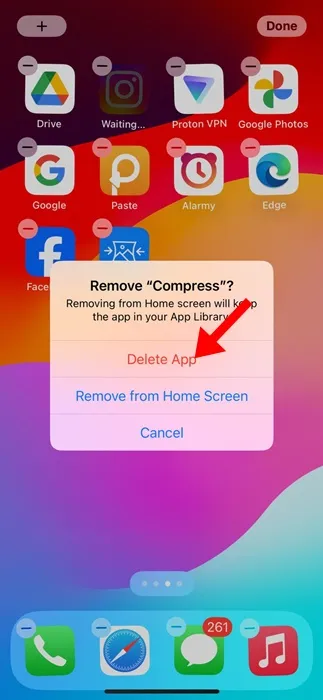
Jei niekas nepadėjo ištaisyti „iPhone“ pilkos spalvos programėlės, laikas ją ištrinti ir iš naujo įdiegti iš „Apple App Store“.
Galbūt pilka spalva rodoma programa nėra visiškai suderinama su ką tik įdiegta iOS versija. Tokiu atveju geriausias sprendimas yra pašalinti programą ir įdiegti iš naujo.
Norėdami pašalinti programą, paspauskite ir palaikykite programos piktogramą ir pasirinkite Pašalinti programą. Raginame Pašalinti pasirinkite Ištrinti programą. Ištrynę iš naujo įdiekite jį iš Apple App Store.
Tai yra keletas darbo metodų, leidžiančių išspręsti „iPhone“ problemų pilkos spalvos programas. Jei jums reikia daugiau pagalbos šia tema, praneškite mums komentaruose. Be to, jei šis vadovas jums buvo naudingas, nepamirškite juo pasidalinti su draugais.




Parašykite komentarą